OPEL MOVANO_B 2020 Инструкция по эксплуатации (in Russian)
Manufacturer: OPEL, Model Year: 2020, Model line: MOVANO_B, Model: OPEL MOVANO_B 2020Pages: 421, PDF Size: 9.52 MB
Page 191 of 421
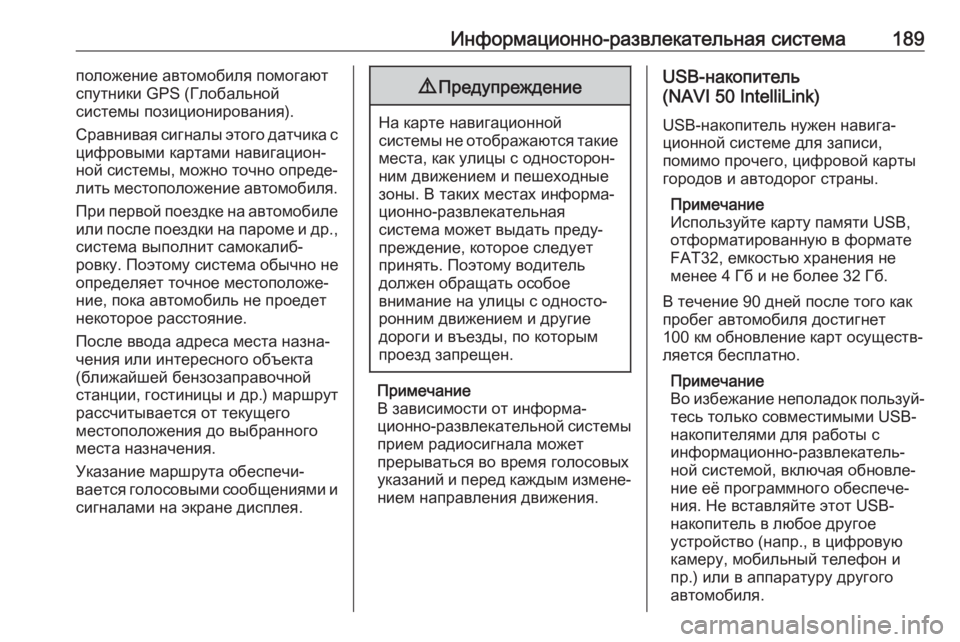
Информационно-развлекательная система189положение автомобиля помогают
спутники GPS (Глобальной системы позиционирования).
Сравнивая сигналы этого датчика с
цифровыми картами навигацион‐
ной системы, можно точно опреде‐
лить местоположение автомобиля.
При первой поездке на автомобиле
или после поездки на пароме и др. ,
система выполнит самокалиб‐
ровку. Поэтому система обычно не
определяет точное местоположе‐
ние, пока автомобиль не проедет
некоторое расстояние.
После ввода адреса места назна‐
чения или интересного объекта
(ближайшей бензозаправочной
станции, гостиницы и др.) маршрут
рассчитывается от текущего
местоположения до выбранного
места назначения.
Указание маршрута обеспечи‐
вается голосовыми сообщениями и
сигналами на экране дисплея.9 Предупреждение
На карте навигационной
системы не отображаются такие
места, как улицы с односторон‐ ним движением и пешеходныезоны. В таких местах информа‐
ционно-развлекательная
система может выдать преду‐
преждение, которое следует
принять. Поэтому водитель
должен обращать особое
внимание на улицы с односто‐
ронним движением и другие
дороги и въезды, по которым
проезд запрещен.
Примечание
В зависимости от информа‐ ционно-развлекательной системы
прием радиосигнала может
прерываться во время голосовых
указаний и перед каждым измене‐ нием направления движения.
USB-накопитель
(NAVI 50 IntelliLink)
USB-накопитель нужен навига‐
ционной системе для записи,
помимо прочего, цифровой карты
городов и автодорог страны.
Примечание
Используйте карту памяти USB,
отформатированную в формате
FAT32, емкостью хранения не
менее 4 Гб и не более 32 Гб.
В течение 90 дней после того как пробег автомобиля достигнет
100 км обновление карт осуществ‐
ляется бесплатно.
Примечание
Во избежание неполадок пользуй‐
тесь только совместимыми USB-
накопителями для работы с
информационно-развлекатель‐
ной системой, включая обновле‐
ние её программного обеспече‐
ния. Не вставляйте этот USB-
накопитель в любое другое
устройство (напр., в цифровую
камеру, мобильный телефон и
пр.) или в аппаратуру другого
автомобиля.
Page 192 of 421
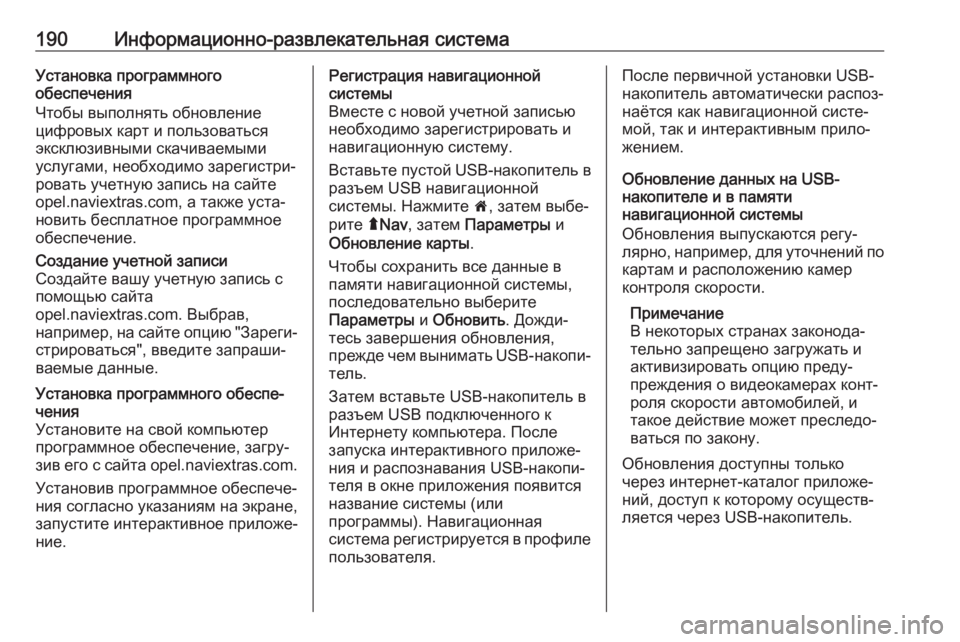
190Информационно-развлекательная системаУстановка программного
обеспечения
Чтобы выполнять обновление
цифровых карт и пользоваться
эксклюзивными скачиваемыми услугами, необходимо зарегистри‐
ровать учетную запись на сайте
opel.naviextras.com, а также уста‐
новить бесплатное программное
обеспечение.Создание учетной записи
Создайте вашу учетную запись с
помощью сайта
opel.naviextras.com. Выбрав,
например, на сайте опцию "Зареги‐ стрироваться", введите запраши‐
ваемые данные.Установка программного обеспе‐
чения
Установите на свой компьютер
программное обеспечение, загру‐
зив его с сайта opel.naviextras.com.
Установив программное обеспече‐
ния согласно указаниям на экране,
запустите интерактивное приложе‐
ние.Регистрация навигационной
системы
Вместе с новой учетной записью
необходимо зарегистрировать и навигационную систему.
Вставьте пустой USB-накопитель в
разъем USB навигационной
системы. Нажмите 7, затем выбе‐
рите ýNav , затем Параметры и
Обновление карты .
Чтобы сохранить все данные в
памяти навигационной системы,
последовательно выберите
Параметры и Обновить . Дожди‐
тесь завершения обновления,
прежде чем вынимать USB- накопи‐
тель.
Затем вставьте USB-накопитель в разъем USB подключенного к
Интернету компьютера. После
запуска интерактивного приложе‐
ния и распознавания USB-накопи‐
теля в окне приложения появится
название системы (или
программы). Навигационная
система регистрируется в профиле пользователя.После первичной установки USB-накопитель автоматически распоз‐
наётся как навигационной систе‐
мой, так и интерактивным прило‐
жением.
Обновление данных на USB-
накопителе и в памяти
навигационной системы
Обновления выпускаются регу‐
лярно, например, для уточнений по
картам и расположению камер
контроля скорости.
Примечание
В некоторых странах законода‐
тельно запрещено загружать и
активизировать опцию преду‐
преждения о видеокамерах конт‐
роля скорости автомобилей, и
такое действие может преследо‐
ваться по закону.
Обновления доступны только
через интернет-каталог приложе‐
ний, доступ к которому осуществ‐
ляется через USB-накопитель.
Page 193 of 421
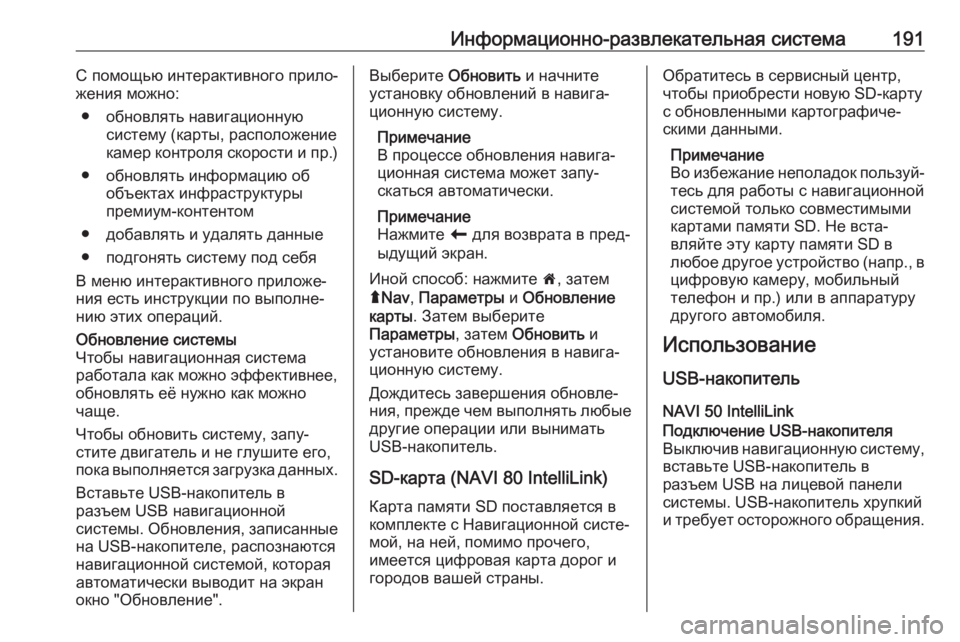
Информационно-развлекательная система191С помощью интерактивного прило‐
жения можно:
● обновлять навигационную систему (карты, расположение
камер контроля скорости и пр.)
● обновлять информацию об объектах инфраструктуры
премиум-контентом
● добавлять и удалять данные
● подгонять систему под себя
В меню интерактивного приложе‐
ния есть инструкции по выполне‐
нию этих операций.Обновление системы
Чтобы навигационная система
работала как можно эффективнее,
обновлять её нужно как можно
чаще.
Чтобы обновить систему, запу‐ стите двигатель и не глушите его,
пока выполняется загрузка данных.
Вставьте USB-накопитель в
разъем USB навигационной
системы. Обновления, записанные на USB-накопителе, распознаются
навигационной системой, которая
автоматически выводит на экран
окно "Обновление".Выберите Обновить и начните
установку обновлений в навига‐ ционную систему.
Примечание
В процессе обновления навига‐
ционная система может запу‐
скаться автоматически.
Примечание
Нажмите r для возврата в пред‐
ыдущий экран.
Иной способ: нажмите 7, затем
ý Nav , Параметры и Обновление
карты . Затем выберите
Параметры , затем Обновить и
установите обновления в навига‐
ционную систему.
Дождитесь завершения обновле‐
ния, прежде чем выполнять любые
другие операции или вынимать
USB-накопитель.
SD-карта (NAVI 80 IntelliLink)
Карта памяти SD поставляется в
комплекте с Навигационной систе‐
мой, на ней, помимо прочего,
имеется цифровая карта дорог и
городов вашей страны.Обратитесь в сервисный центр,
чтобы приобрести новую SD-карту
с обновленными картографиче‐
скими данными.
Примечание
Во избежание неполадок пользуй‐ тесь для работы с навигационной
системой только совместимыми
картами памяти SD. Не вста‐
вляйте эту карту памяти SD в
любое другое устройство (напр., в цифровую камеру, мобильный
телефон и пр.) или в аппаратуру
другого автомобиля.
Использование
USB-накопитель
NAVI 50 IntelliLinkПодключение USB-накопителя
Выключив навигационную систему, вставьте USB-накопитель в
разъем USB на лицевой панели
системы. USB-накопитель хрупкий
и требует осторожного обращения.
Page 194 of 421
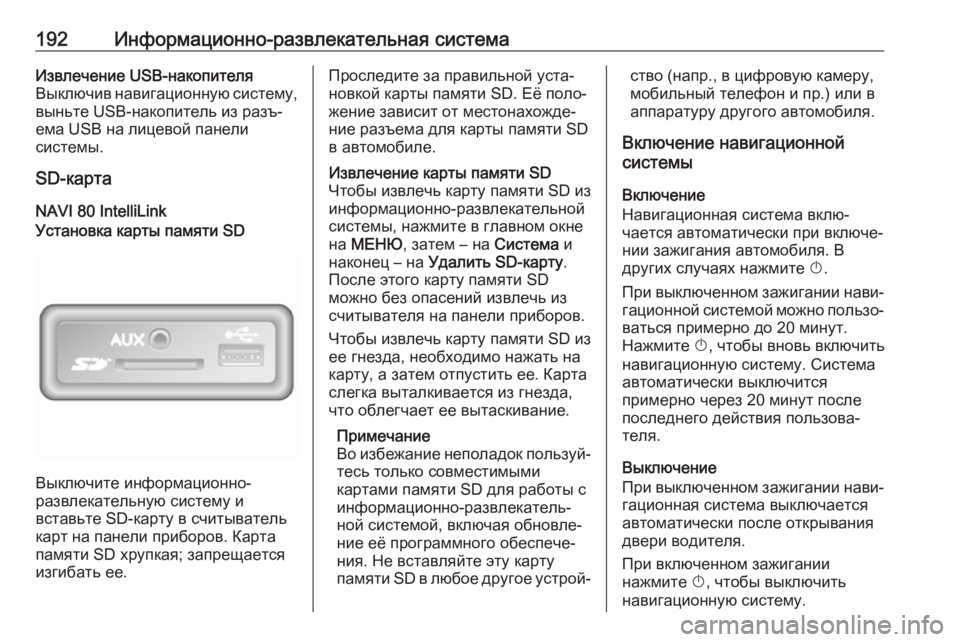
192Информационно-развлекательная системаИзвлечение USB-накопителя
Выключив навигационную систему,
выньте USB-накопитель из разъ‐
ема USB на лицевой панели
системы.
SD-карта
NAVI 80 IntelliLinkУстановка карты памяти SD
Выключите информационно-
развлекательную систему и
вставьте SD-карту в считыватель
карт на панели приборов. Карта
памяти SD хрупкая; запрещается
изгибать ее.
Проследите за правильной уста‐
новкой карты памяти SD. Её поло‐
жение зависит от местонахожде‐
ние разъема для карты памяти SD
в автомобиле.Извлечение карты памяти SD
Чтобы извлечь карту памяти SD из
информационно-развлекательной
системы, нажмите в главном окне
на МЕНЮ , затем – на Система и
наконец – на Удалить SD-карту .
После этого карту памяти SD
можно без опасений извлечь из считывателя на панели приборов.
Чтобы извлечь карту памяти SD из ее гнезда, необходимо нажать на
карту, а затем отпустить ее. Карта
слегка выталкивается из гнезда,
что облегчает ее вытаскивание.
Примечание
Во избежание неполадок пользуй‐
тесь только совместимыми
картами памяти SD для работы с
информационно-развлекатель‐
ной системой, включая обновле‐ ние её программного обеспече‐
ния. Не вставляйте эту карту
памяти SD в любое другое устрой‐ство (напр., в цифровую камеру,
мобильный телефон и пр.) или в
аппаратуру другого автомобиля.
Включение навигационной
системы
Включение
Навигационная система вклю‐
чается автоматически при включе‐
нии зажигания автомобиля. В
других случаях нажмите X.
При выключенном зажигании нави‐ гационной системой можно пользо‐
ваться примерно до 20 минут.
Нажмите X, чтобы вновь включить
навигационную систему. Система
автоматически выключится
примерно через 20 минут после
последнего действия пользова‐
теля.
Выключение
При выключенном зажигании нави‐
гационная система выключается
автоматически после открывания
двери водителя.
При включенном зажигании
нажмите X, чтобы выключить
навигационную систему.
Page 195 of 421
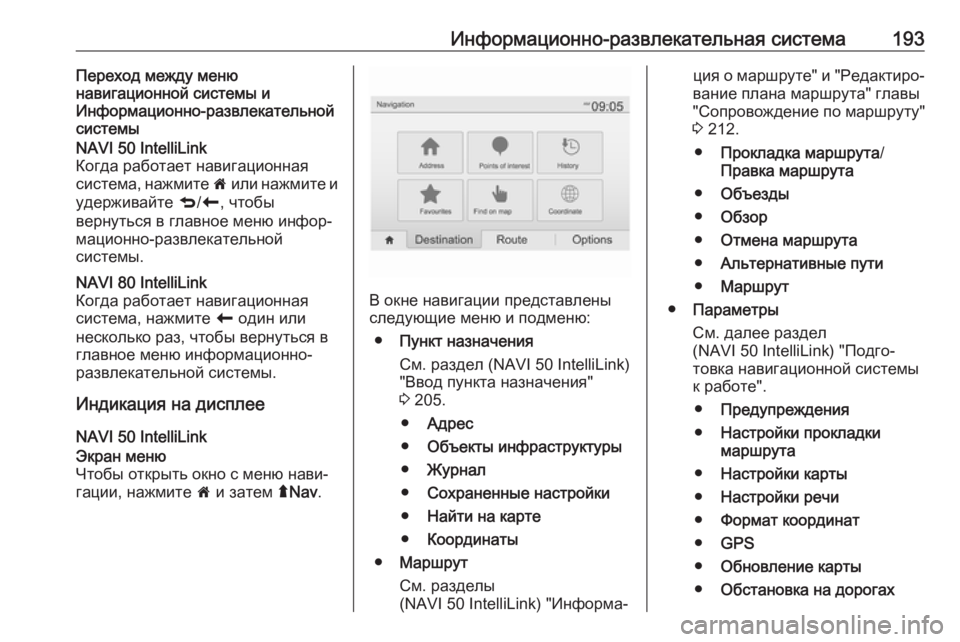
Информационно-развлекательная система193Переход между меню
навигационной системы и
Информационно-развлекательной
системыNAVI 50 IntelliLink
Когда работает навигационная
система, нажмите 7 или нажмите и
удерживайте q/r , чтобы
вернуться в главное меню инфор‐ мационно-развлекательной
системы.NAVI 80 IntelliLink
Когда работает навигационная
система, нажмите r один или
несколько раз, чтобы вернуться в главное меню информационно-
развлекательной системы.
Индикация на дисплее
NAVI 50 IntelliLink
Экран меню
Чтобы открыть окно с меню нави‐
гации, нажмите 7 и затем ýNav .
В окне навигации представлены
следующие меню и подменю:
● Пункт назначения
См. раздел (NAVI 50 IntelliLink)
"Ввод пункта назначения"
3 205.
● Адрес
● Объекты инфраструктуры
● Журнал
● Сохраненные настройки
● Найти на карте
● Координаты
● Маршрут
См. разделы
(NAVI 50 IntelliLink) "Информа‐
ция о маршруте" и "Редактиро‐
вание плана маршрута" главы
"Сопровождение по маршруту"
3 212.
● Прокладка маршрута /
Правка маршрута
● Объезды
● Обзор
● Отмена маршрута
● Альтернативные пути
● Маршрут
● Параметры
См. далее раздел
(NAVI 50 IntelliLink) "Подго‐
товка навигационной системы
к работе".
● Предупреждения
● Настройки прокладки
маршрута
● Настройки карты
● Настройки речи
● Формат координат
● GPS
● Обновление карты
● Обстановка на дорогах
Page 196 of 421
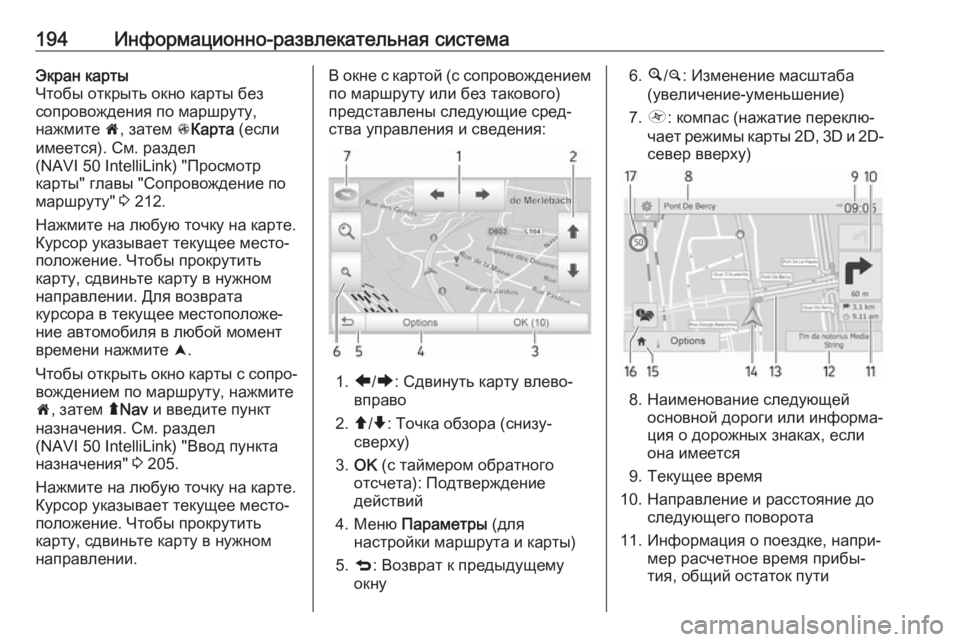
194Информационно-развлекательная системаЭкран карты
Чтобы открыть окно карты без
сопровождения по маршруту,
нажмите 7, затем sКарта (если
имеется). См. раздел
(NAVI 50 IntelliLink) "Просмотр
карты" главы "Сопровождение по
маршруту" 3 212.
Нажмите на любую точку на карте.
Курсор указывает текущее место‐
положение. Чтобы прокрутить
карту, сдвиньте карту в нужном
направлении. Для возврата
курсора в текущее местоположе‐
ние автомобиля в любой момент
времени нажмите =.
Чтобы открыть окно карты с сопро‐
вождением по маршруту, нажмите
7 , затем ýNav и введите пункт
назначения. См. раздел
(NAVI 50 IntelliLink) "Ввод пункта
назначения" 3 205.
Нажмите на любую точку на карте.
Курсор указывает текущее место‐
положение. Чтобы прокрутить
карту, сдвиньте карту в нужном
направлении.В окне с картой (с сопровождением по маршруту или без такового)
представлены следующие сред‐
ства управления и сведения:
1. ä/å : Сдвинуть карту влево-
вправо
2. â/ã : Точка обзора (снизу-
сверху)
3. OK (с таймером обратного
отсчета): Подтверждение
действий
4. Меню Параметры (для
настройки маршрута и карты)
5. q : Возврат к предыдущему
окну
6. ¼/¾ : Изменение масштаба
(увеличение-уменьшение)
7. Ô : компас (нажатие переклю‐
чает режимы карты 2D, 3D и 2D-
север вверху)
8. Наименование следующей основной дороги или информа‐
ция о дорожных знаках, если
она имеется
9. Текущее время
10. Направление и расстояние до следующего поворота
11. Информация о поездке, напри‐ мер расчетное время прибы‐
тия, общий остаток пути
Page 197 of 421
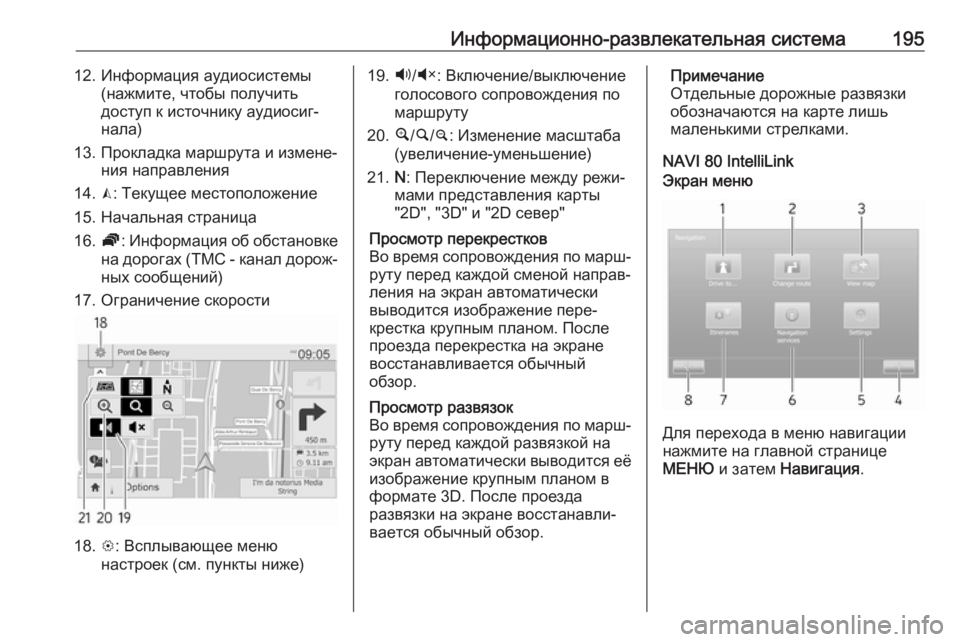
Информационно-развлекательная система19512. Информация аудиосистемы(нажмите, чтобы получить
доступ к источнику аудиосиг‐
нала)
13. Прокладка маршрута и измене‐ ния направления
14. K: Текущее местоположение
15. Начальная страница
16. Ö: Информация об обстановке
на дорогах (TMC - канал дорож‐
ных сообщений)
17. Ограничение скорости
18. L: Всплывающее меню
настроек (см. пункты ниже)
19. Ù/Ú : Включение/выключение
голосового сопровождения по
маршруту
20. ¼/½ /¾ : Изменение масштаба
(увеличение-уменьшение)
21. N: Переключение между режи‐
мами представления карты
"2D", "3D" и "2D север"Просмотр перекрестков
Во время сопровождения по марш‐
руту перед каждой сменой направ‐
ления на экран автоматически
выводится изображение пере‐
крестка крупным планом. После
проезда перекрестка на экране
восстанавливается обычный
обзор.Просмотр развязок
Во время сопровождения по марш‐ руту перед каждой развязкой на
экран автоматически выводится её
изображение крупным планом в
формате 3D. После проезда
развязки на экране восстанавли‐
вается обычный обзор.Примечание
Отдельные дорожные развязки
обозначаются на карте лишь
маленькими стрелками.
NAVI 80 IntelliLinkЭкран меню
Для перехода в меню навигации
нажмите на главной странице
МЕНЮ и затем Навигация .
Page 198 of 421
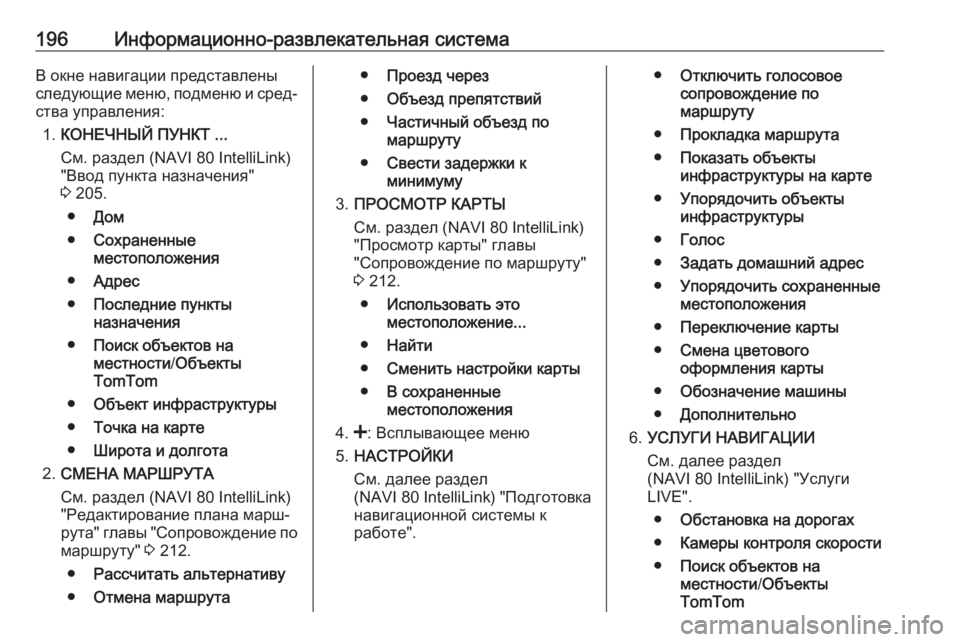
196Информационно-развлекательная системаВ окне навигации представлены
следующие меню, подменю и сред‐ ства управления:
1. КОНЕЧНЫЙ ПУНКТ ...
См. раздел (NAVI 80 IntelliLink)
"Ввод пункта назначения"
3 205.
● Дом
● Сохраненные
местоположения
● Адрес
● Последние пункты
назначения
● Поиск объектов на
местности /Объекты
TomTom
● Объект инфраструктуры
● Точка на карте
● Широта и долгота
2. СМЕНА МАРШРУТА
См. раздел (NAVI 80 IntelliLink)
"Редактирование плана марш‐
рута" главы "Сопровождение по
маршруту" 3 212.
● Рассчитать альтернативу
● Отмена маршрута●Проезд через
● Объезд препятствий
● Частичный объезд по
маршруту
● Свести задержки к
минимуму
3. ПРОСМОТР КАРТЫ
См. раздел (NAVI 80 IntelliLink)
"Просмотр карты" главы
"Сопровождение по маршруту"
3 212.
● Использовать это
местоположение...
● Найти
● Сменить настройки карты
● В сохраненные
местоположения
4. <: Всплывающее меню
5. НАСТРОЙКИ
См. далее раздел (NAVI 80 IntelliLink) "Подготовка
навигационной системы к
работе".● Отключить голосовое
сопровождение по
маршруту
● Прокладка маршрута
● Показать объекты
инфраструктуры на карте
● Упорядочить объекты
инфраструктуры
● Голос
● Задать домашний адрес
● Упорядочить сохраненные
местоположения
● Переключение карты
● Смена цветового
оформления карты
● Обозначение машины
● Дополнительно
6. УСЛУГИ НАВИГАЦИИ
См. далее раздел
(NAVI 80 IntelliLink) "Услуги LIVE".
● Обстановка на дорогах
● Камеры контроля скорости
● Поиск объектов на
местности /Объекты
TomTom
Page 199 of 421
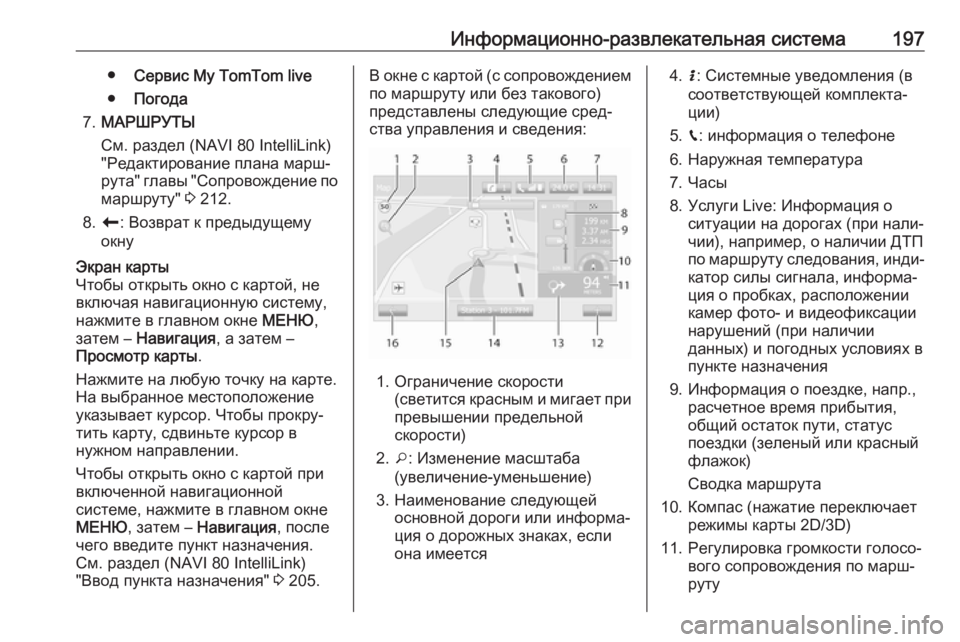
Информационно-развлекательная система197●Сервис My TomTom live
● Погода
7. МАРШРУТЫ
См. раздел (NAVI 80 IntelliLink)
"Редактирование плана марш‐
рута" главы "Сопровождение по маршруту" 3 212.
8. r : Возврат к предыдущему
окнуЭкран карты
Чтобы открыть окно с картой, не
включая навигационную систему,
нажмите в главном окне МЕНЮ,
затем – Навигация , а затем –
Просмотр карты .
Нажмите на любую точку на карте.
На выбранное местоположение
указывает курсор. Чтобы прокру‐
тить карту, сдвиньте курсор в
нужном направлении.
Чтобы открыть окно с картой при
включенной навигационной
системе, нажмите в главном окне
МЕНЮ , затем – Навигация , после
чего введите пункт назначения. См. раздел (NAVI 80 IntelliLink)
"Ввод пункта назначения" 3 205.В окне с картой (с сопровождением
по маршруту или без такового)
представлены следующие сред‐
ства управления и сведения:
1. Ограничение скорости (светится красным и мигает припревышении предельной
скорости)
2. o: Изменение масштаба
(увеличение-уменьшение)
3. Наименование следующей основной дороги или информа‐
ция о дорожных знаках, если
она имеется
4. H: Системные уведомления (в
соответствующей комплекта‐
ции)
5. g: информация о телефоне
6. Наружная температура
7. Часы
8. Услуги Live: Информация о ситуации на дорогах (при нали‐
чии), например, о наличии ДТП
по маршруту следования, инди‐
катор силы сигнала, информа‐
ция о пробках, расположении
камер фото- и видеофиксации
нарушений (при наличии
данных) и погодных условиях в
пункте назначения
9. Информация о поездке, напр., расчетное время прибытия,
общий остаток пути, статус
поездки (зеленый или красный
флажок)
Сводка маршрута
10. Компас (нажатие переключает режимы карты 2D/3D)
11. Регулировка громкости голосо‐ вого сопровождения по марш‐
руту
Page 200 of 421
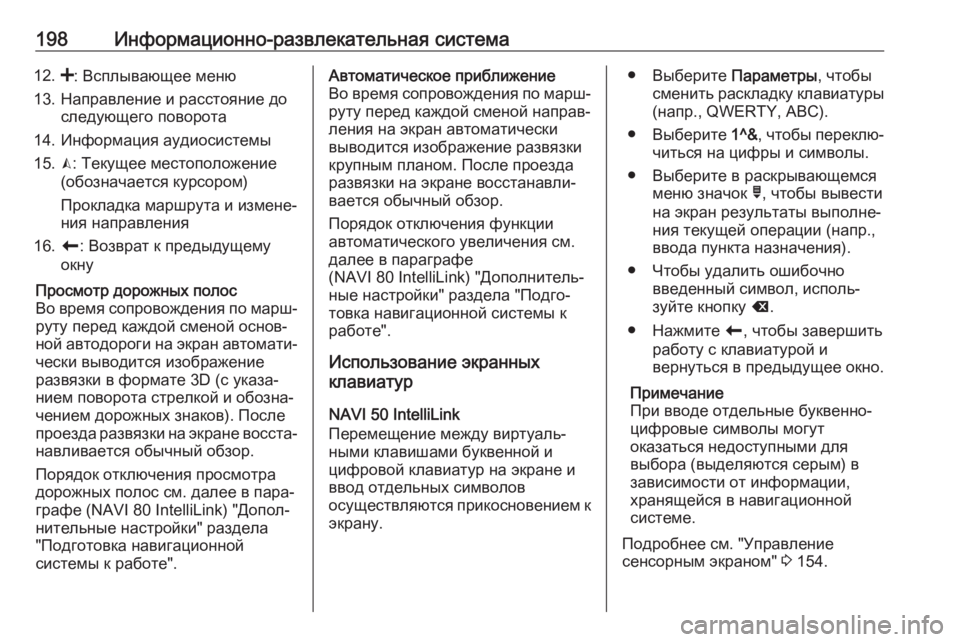
198Информационно-развлекательная система12.<: Всплывающее меню
13. Направление и расстояние до следующего поворота
14. Информация аудиосистемы
15. K: Текущее местоположение
(обозначается курсором)
Прокладка маршрута и измене‐
ния направления
16. r: Возврат к предыдущему
окнуПросмотр дорожных полос
Во время сопровождения по марш‐
руту перед каждой сменой основ‐
ной автодороги на экран автомати‐
чески выводится изображение
развязки в формате 3D (с указа‐
нием поворота стрелкой и обозна‐
чением дорожных знаков). После
проезда развязки на экране восста‐ навливается обычный обзор.
Порядок отключения просмотра
дорожных полос см. далее в пара‐
графе (NAVI 80 IntelliLink) "Допол‐
нительные настройки" раздела
"Подготовка навигационной
системы к работе".Автоматическое приближение
Во время сопровождения по марш‐
руту перед каждой сменой направ‐
ления на экран автоматически
выводится изображение развязки
крупным планом. После проезда
развязки на экране восстанавли‐
вается обычный обзор.
Порядок отключения функции
автоматического увеличения см.
далее в параграфе
(NAVI 80 IntelliLink) "Дополнитель‐
ные настройки" раздела "Подго‐
товка навигационной системы к
работе".
Использование экранных
клавиатур
NAVI 50 IntelliLink
Перемещение между виртуаль‐
ными клавишами буквенной и
цифровой клавиатур на экране и
ввод отдельных символов
осуществляются прикосновением к экрану.● Выберите Параметры, чтобы
сменить раскладку клавиатуры (напр., QWERTY, ABC).
● Выберите 1^&, чтобы переклю‐
читься на цифры и символы.
● Выберите в раскрывающемся меню значок ó, чтобы вывести
на экран результаты выполне‐
ния текущей операции (напр.,
ввода пункта назначения).
● Чтобы удалить ошибочно введенный символ, исполь‐
зуйте кнопку k.
● Нажмите r, чтобы завершить
работу с клавиатурой и
вернуться в предыдущее окно.
Примечание
При вводе отдельные буквенно-
цифровые символы могут
оказаться недоступными для
выбора (выделяются серым) в
зависимости от информации,
хранящейся в навигационной
системе.
Подробнее см. "Управление
сенсорным экраном" 3 154.